Által a billentyűzet opció bekapcsolása a Gmailben sokkal gyorsabban intézheti el a dolgokat. Néhány billentyű megnyomásával anélkül végezhet dolgokat, hogy a keze elhagyja a billentyűzetet. De ezeknek a parancsikonoknak a használatához engedélyeznie kell őket, mivel alapértelmezés szerint nincs bekapcsolva.
A jó hír az, hogy a Gmail-parancsikonok engedélyezésének lépései gyorsak és egyszerűek. Nem kell felhívnia technikus barátját, hogy segítsen.
A Gmail parancsikonok engedélyezése
Miután megnyílt a Gmail a számítógépén, kattintson a fogaskerékre, majd kattintson az Összes beállítás elemre.
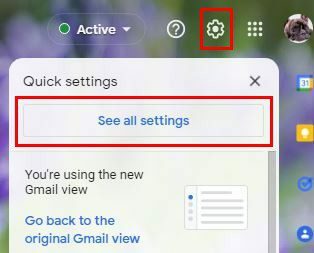
Felül különböző lapok közül választhat. Kattintson a Speciális elemre, és amikor egy kicsit lefelé görget, látnia kell az Egyéni billentyűparancsok lehetőséget.
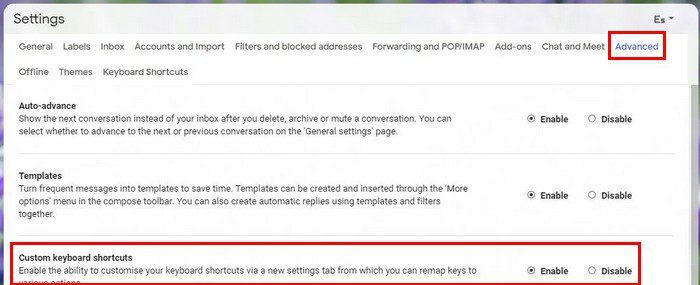
Ha a billentyűparancs engedélyezve van, egy új lap jelenik meg felül: Billentyűparancsok. Kattintson rá, és látni fogja az összes használható billentyűparancsot. Ha inkább egy másik parancsikont szeretne használni egy adott művelethez, egyszerűen kattintson a négyzetre, törölje a régi műveletet, és adjon hozzá egy újat.
Ebben az esetben többről van szó, mint amilyennek látszik. Ha megnyomja a kérdőjel billentyűt a számítógépen, még több billentyűparancsot fog látni. A jobb felső sarokban megjelenik egy lehetőség az összes parancsikon új ablakban való megnyitására.
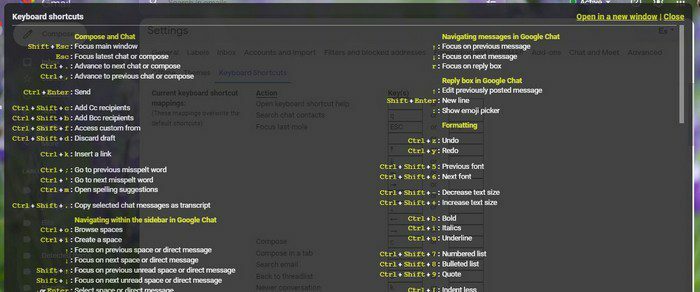
Ezenkívül, ha egy kicsit lefelé görget, azt is látni fogja, hogy a különféle billentyűparancsok le vannak tiltva. Kattintson az Engedélyezés lehetőségre, és néhány másodperc múlva az opciók bekapcsolnak.
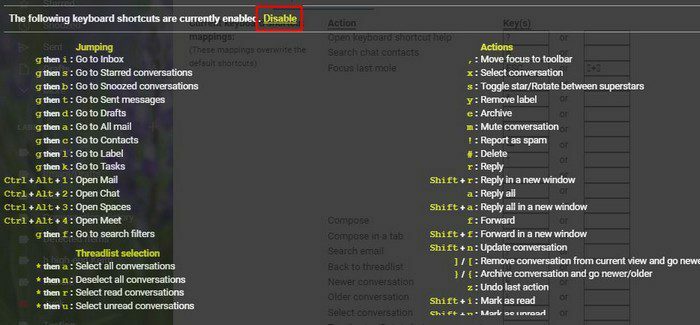
Gyorsbillentyűket
A műveletekhez alapértelmezés szerint már szerepel egy billentyűparancs a billentyűparancsok listájában. Hagyhatja őket úgy, ahogy vannak, vagy megteheti testreszabhatja a parancsikonokat. Alternatív lehetőség is lehetséges. Tehát ha nem tud dönteni két gyorsbillentyű között, használhatja mindkettőt. Ha elvégezte a szükséges módosításokat, ne felejtsen el kattintani a Módosítások mentése gombra alul.
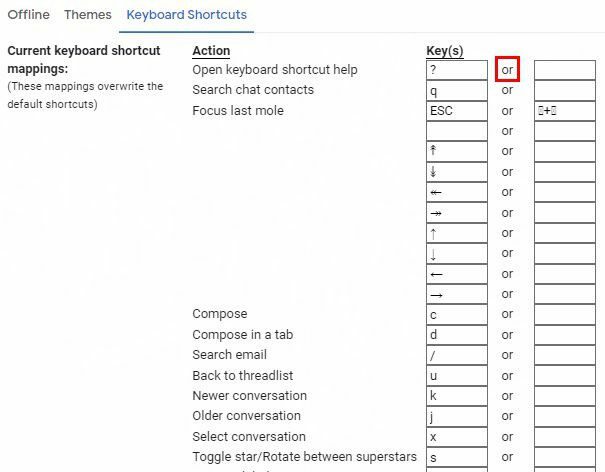
Ha valaha is meggondolja magát a változtatásokkal kapcsolatban, ne aggódjon. Végig, a billentyűparancsok listájának alján talál egy lehetőséget az összes billentyűparancs alapértelmezett értékre való visszaállítására. A parancsikonok megtanulása eltarthat egy ideig, de kezdheti a gyakrabban használt billentyűparancsok megtanulásával, és onnan léphet tovább.
Következtetés
Ha a feladatokhoz billentyűparancsokat használ, értékes időt takarít meg. De mivel sok billentyűparancsot használhat, ezek megtanulása nehéznek tűnhet. De egy idő után látni fogod, mennyire nem volt olyan nehéz. Melyik parancsikonokkal kezdi? Tudassa velem az alábbi megjegyzésekben, és ne felejtse el megosztani a cikket másokkal a közösségi médiában.